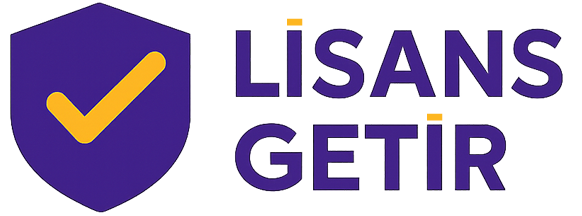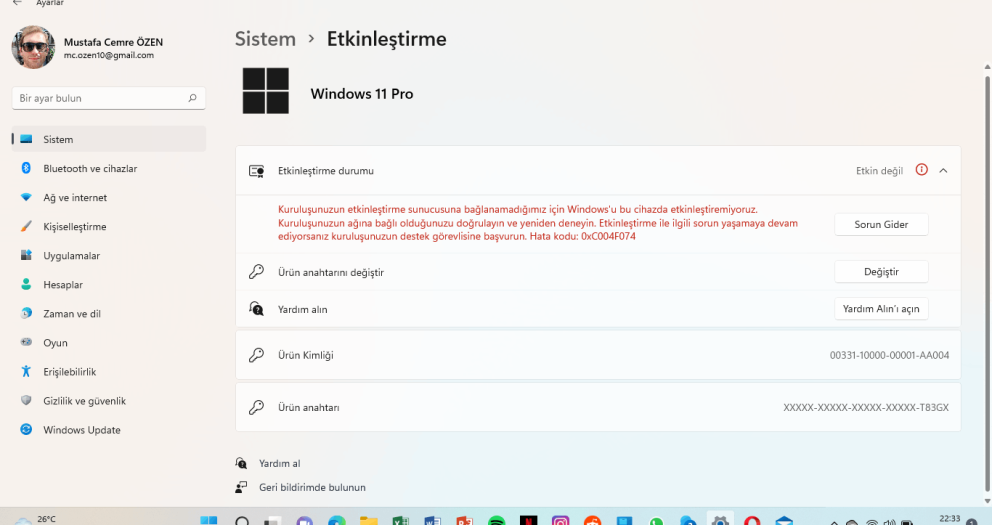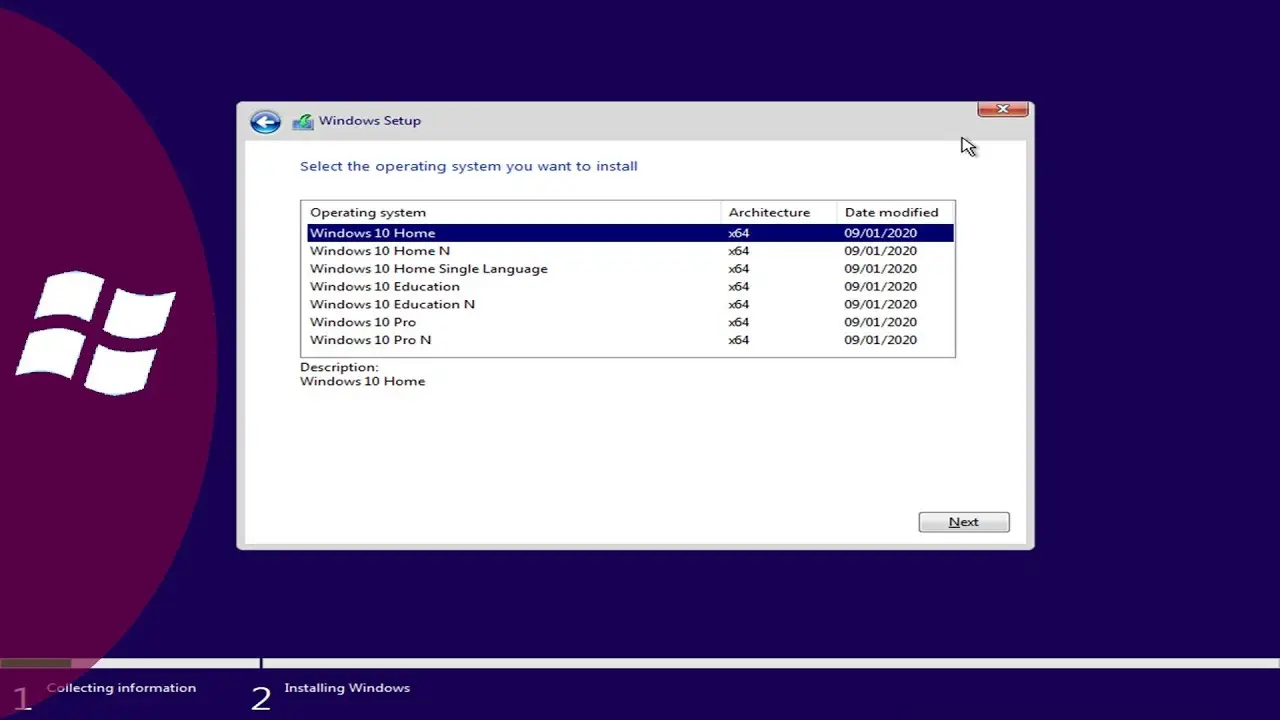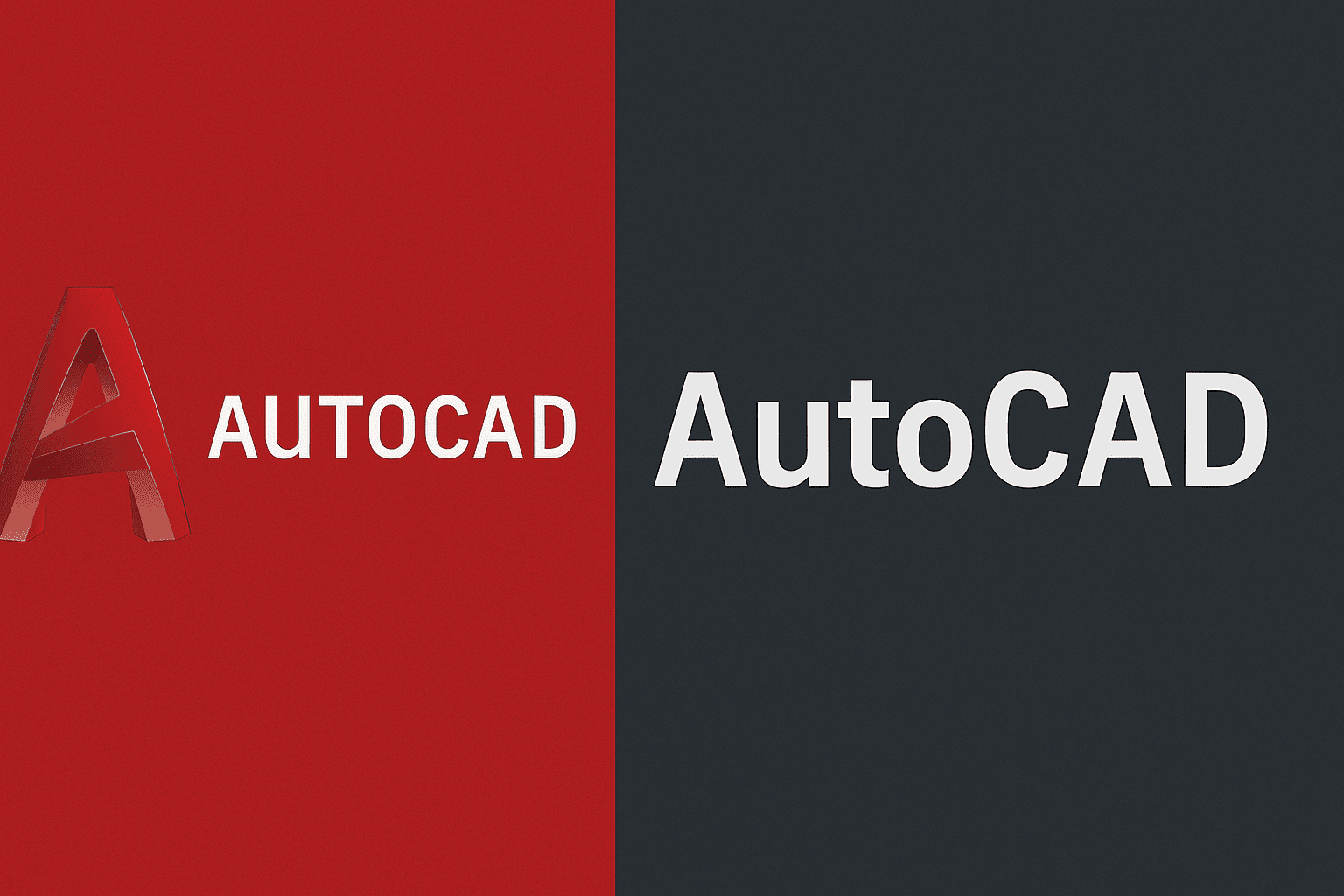İnternet bağlantınızın kesilmesi veya bilgisayarınızın çökmesi gibi durumlarda, Windows’u yeniden yüklemek için elinizde bir kurulum medyası olması size büyük bir kolaylık sağlar. Bu kurulum medyasını oluşturmanın en pratik yolu ise bir Windows ISO dosyası kullanmaktır. Lisans Getir olarak, sizlere Windows ISO dosyasını nasıl kolayca indirebileceğinizi ve bir önyüklenebilir USB belleğe nasıl yazdırabileceğinizi detaylı bir şekilde anlatıyoruz. Bu rehberde, Windows 10 ve Windows 11 için geçerli olan adımları görsellerle destekleyerek hazırladık.
Windows ISO Dosyası Nedir?
Bir ISO dosyası, optik disklerin (CD, DVD, Blu-ray) birebir kopyası olan ve bir disk imajı olarak adlandırılan tek bir arşiv dosyasıdır. Windows kurulumu için kullanılan ISO dosyası, işletim sisteminin kurulumu için gerekli tüm dosyaları ve klasör yapısını içerir. Bu sayede, internet üzerinden indireceğiniz bu tek dosya ile boot edilebilir (önyüklenebilir) bir USB bellek veya DVD oluşturarak Windows’u kolayca kurabilirsiniz.
Gerekli Malzemeler
Başlamadan önce aşağıdaki malzemelerin hazır olduğundan emin olun:
- En az 8 GB kapasiteli boş bir USB bellek.
- Stabil bir internet bağlantısı.
- Boş diskiniz veya USB belleğinizdeki verileri yedeklemeyi unutmayın. Bu işlem sırasında belleğinizdeki tüm veriler silinecektir.
Adım Adım Windows ISO İndirme ve Kurulum Medyası Oluşturma Rehberi
Bu rehberde Microsoft’un kendi resmi aracı olan Media Creation Tool‘u kullanacağız. Bu araç, hem Windows ISO dosyasını indirme hem de doğrudan USB belleğe yazma işlemlerini otomatik olarak gerçekleştirir. Bu sayede, herhangi bir ek yazılıma ihtiyacınız kalmaz ve en güncel Windows sürümüne sahip olursunuz.
Adım 1: Media Creation Tool’u İndirme
Öncelikle, kullanacağınız Windows sürümüne ait Media Creation Tool’u Microsoft’un resmi web sitesinden indirmelisiniz.
- Windows 10 için: Microsoft Windows 10 İndirme Sayfası
- Windows 11 için: Microsoft Windows 11 İndirme Sayfası
İlgili sayfaya gittikten sonra, “Aracı şimdi indirin” veya “Şimdi İndir” butonuna tıklayarak aracı bilgisayarınıza indirin.
Adım 2: Media Creation Tool’u Çalıştırma
İndirdiğiniz MediaCreationTool.exe dosyasına çift tıklayarak aracı çalıştırın. Karşınıza kullanıcı hesabı denetimi uyarısı çıkarsa “Evet” diyerek devam edin.
Adım 3: Lisans Koşullarını Kabul Etme
Araç ilk açıldığında, lisans koşullarını içeren bir pencere belirecektir. “Kabul Et” butonuna tıklayarak devam edin.
Adım 4: Yapmak İstediğiniz İşlemi Seçme
Bu aşamada iki seçenek karşınıza çıkacaktır:
- Bu bilgisayarı şimdi yükselt: Bu seçenek, mevcut bilgisayarınızdaki Windows sürümünü yükseltmek için kullanılır.
- Başka bir bilgisayar için yükleme medyası (USB flash sürücü, DVD veya ISO dosyası) oluştur: Bizim amacımız ISO dosyası oluşturmak veya bir USB belleğe yazdırmak olduğu için bu seçeneği seçeceğiz.
İkinci seçeneği işaretleyip “İleri” butonuna tıklayın.
Adım 5: Dil, Sürüm ve Mimari Seçimi
Karşınıza çıkan ekranda dil, sürüm ve mimari (32-bit veya 64-bit) seçeneklerini göreceksiniz. Genellikle “Bu bilgisayar için önerilen seçenekleri kullan” kutucuğu işaretli gelir. Eğer farklı bir bilgisayar için kurulum medyası hazırlıyorsanız, bu kutucuğun işaretini kaldırarak istediğiniz seçenekleri manuel olarak belirleyebilirsiniz.
Not: Günümüzde neredeyse tüm modern bilgisayarlar 64-bit mimariyi kullanır. Eğer emin değilseniz, bilgisayarınızın özelliklerinden kontrol edebilirsiniz.
Seçimlerinizi yaptıktan sonra “İleri” butonuna tıklayın.
Adım 6: Kullanılacak Medyayı Seçme
Bu aşamada iki farklı seçenek bulunmaktadır:
- USB flash sürücü: Bu seçenek, doğrudan önyüklenebilir bir USB bellek oluşturmanızı sağlar. En çok tercih edilen ve pratik yöntemdir.
- ISO dosyası: Bu seçenek, ISO dosyasını bilgisayarınıza indirmenizi sağlar. İndirdiğiniz bu dosyayı daha sonra kendiniz bir DVD’ye yazdırabilir veya farklı bir USB yazdırma aracıyla (Rufus gibi) kullanabilirsiniz.
Eğer doğrudan USB bellek oluşturacaksanız, ilk seçeneği seçip “İleri” butonuna tıklayın ve USB belleğinizi bilgisayarınıza takın. Araç, taktığınız belleği otomatik olarak tanıyacaktır. Belleğinizi seçip devam edin. Bu işlem, ISO dosyasını indirme ve ardından USB belleğe yazma işlemlerini tek bir adımda tamamlayacaktır.
Eğer sadece ISO dosyasını indirmek istiyorsanız, “ISO dosyası” seçeneğini işaretleyip “İleri” butonuna tıklayın. Araç size ISO dosyasını nereye kaydedeceğinizi soracaktır. İstediğiniz bir konumu seçip “Kaydet” butonuna tıklayın.
Adım 7: İndirme ve Yazdırma İşleminin Tamamlanması
Media Creation Tool, seçiminize bağlı olarak Windows dosyalarını indirmeye başlayacak ve ardından USB belleğe yazdıracaktır. Bu işlem, internet hızınıza ve bilgisayarınızın performansına bağlı olarak biraz zaman alabilir. Lütfen işlem tamamlanana kadar bekleyin ve bilgisayarınızı kapatmayın.
İşlem tamamlandığında, araç size başarılı bir şekilde kurulum medyasının oluşturulduğunu bildirecektir. “Son” butonuna tıklayarak aracı kapatabilirsiniz.
Tebrikler! Artık elinizde kullanıma hazır bir Windows kurulum medyası veya ISO dosyası bulunmaktadır. İhtiyacınız olduğunda, bu USB bellek ile bilgisayarınıza kolayca Windows kurabilir veya mevcut sisteminizi onarabilirsiniz. Unutmayın, yeni bir Windows kurulumu için Lisans Getir güvencesiyle uygun fiyatlı ve orijinal lisans anahtarı alabilirsiniz.
Sıkça Sorulan Sorular
1. Oluşturduğum USB belleği ne zaman kullanabilirim? Bilgisayarınızın işletim sistemi çöktüğünde, virüs bulaştığında veya sıfırdan temiz bir Windows kurulumu yapmak istediğinizde bu medyayı kullanabilirsiniz. Bilgisayarınızı bu USB bellekten başlatarak kurulum ekranına ulaşabilirsiniz.
2. Windows ISO dosyası nasıl indirilir? Yukarıda anlattığımız adımları takip ederek, Media Creation Tool’u kullanarak Windows ISO dosyasını resmi olarak ve en güncel sürümde indirebilirsiniz.
3. Bir ISO dosyasını nasıl USB belleğe yazdırabilirim? Media Creation Tool, bu işlemi otomatik olarak yapmaktadır. Eğer sadece ISO dosyasını indirdiyseniz, Rufus gibi üçüncü parti bir yazılım kullanarak ISO dosyasını önyüklenebilir bir USB belleğe yazdırabilirsiniz.
4. Kurulum için Windows lisans anahtarına ihtiyacım var mı? Windows’u kurmak için bir lisans anahtarına hemen ihtiyacınız yoktur. Ancak, işletim sistemini tam olarak kullanabilmek ve kişiselleştirme özelliklerinden faydalanabilmek için Windows’u etkinleştirmeniz gerekir. Lisans Getir olarak, bu konuda sizlere uygun fiyatlı ve orijinal lisans anahtarları sunmaktayız.
5. Oluşturulan kurulum medyası hem 32-bit hem de 64-bit desteği sunar mı? Media Creation Tool ile genellikle tek bir mimari (32-bit veya 64-bit) için kurulum medyası oluşturulur. Ancak Windows 10 için hem 32-bit hem de 64-bit içeren ISO dosyasını indirmeniz mümkündür. Windows 11 ise sadece 64-bit mimariyi desteklemektedir. Bu nedenle, kullanacağınız bilgisayarın mimarisine uygun olanı seçmelisiniz.